Como configurar o Google Wi-Fi pelo app? [Tutorial]
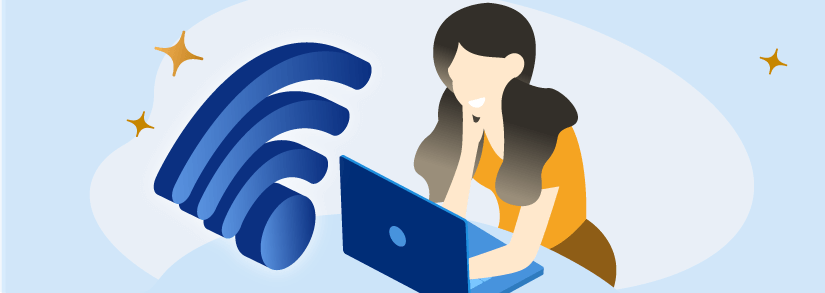
Quem possui uma rede Wi-Fi no escritório ou em casa sabe que existem alguns pontos em que o sinal não chega ou fica muito baixo. O Google Wi-Fi Mesh é uma solução para quem passa por isso. Neste artigo vamos te explicar como ele funciona e como você pode instalar o Wi-Fi do Google usando apenas um aplicativo.
Google Wi-Fi
A Google lançou em 2021 no Brasil o seu próprio roteador de Wi-Fi Mesh. Porém, não confunda! Ele não é igual ao modelo que você já possui em casa. O Wi-Fi do Google utiliza a tecnologia Mesh, que promete amplificar o sinal da internet Wi-Fi dentro da sua casa ou escritório.
O Google Wi-Fi usa a tecnologia Network Assist, que seleciona o canal de Wi-Fi com melhor sinal entre as opções de 2.4GHz e 5GHz. O preço do Google Wi-Fi no mercado nacional é de R$999,00 e também há uma opção com três aparelhos por R$1.999,00.
A integração com os outros produtos da empresa, como o Google Home, também é possível, já que o controle do Wi-Fi é feito pelo mesmo aplicativo do aassistente virtual da Google.
O Google Wi-Fi consegue distribuir o sinal do Wi-Fi em uma distância de até 110m². Caso ainda esse valor não seja suficiente para cobrir a área necessária, você pode agregar outro aparelho para garantir a boa qualidade do sinal.
Como configurar um roteador de Wi-Fi Mesh?
Para instalar o Google Wi-Fi é necessário possuir uma conta no Gmail e baixar o aplicativo do Google Home no seu celular Android ou iPhone, ou em um Tablet. Siga as instruções para configurar o Wi-Fi Mesh do Google:
- Conecte o Google Wi-Fi na energia e ao modem de internet usando um cabo Ethernet
- Aguarde 90 segundos até que seja emitida uma luz azul
- Abra o aplicativo do Google Home do celular
- Vá em "Adicionar +", depois em "Configurar dispositivo" e "Novo dipositivo"
- Escolha uma "Casa"
- O app deverá detectar o seu Google Wi-Fi e clique em "Sim". Depois selecione a rede Wi-Fi principal
- Faça a leitura do QR Code abaixo do dispositivo
- Dentro do aplicativo, defina a senha e o nome do Wi-Fi
- Quando a rede terminar de configurar a luz do dispositivo ficará branca
Caso você precise de um ponto adicional do Google Wi-Fi, siga o passo a passo:
- Abra o app do Google Home
- Toque em "Adicionar +", "Configurar dispositivo" e depois em "Novo dispositivo"
- Após a sua rede de Wi-Fi ser detectada, toque em "Sim"
- Faça a leitura do QR Code que fica abaixo do aparelho
- O ponto será configurado e, quando ouvir um som, clique em "Sim"
- Siga as instruções dentro do app e conclua a instalação
Para melhor qualidade do sinal de internet banda larga, espalhe os pontos pela casa, em uma distância de no máximo dois comodos. Dessa forma será criado um sinal forte entre todos os espaços.
O que é um roteador de Wi-Fi Mesh?
O termo Mesh em inglês significa "Malha". O Wi-Fi Mesh tem o objetivo de amplificar o sinal de Wi-Fi, tornando-o mais forte e estável. Ele ajuda a acabar com os "pontos cegos" dentro de casa ou no escritório, já que o roteador comum de Wi-Fi muitas vezes não consegue cobrir todas as áreas.
Porém, não confunda o Wi-Fi Mesh com o repetidor sinal Wi-Fi. Apesar de ser mais caro que um repetidor comum, a vantagem da rede Mesh é que a velocidade da internet sofre pouca ou nenhuma alteração. Enquanto os repetidores comuns pode ocasionar uma perda de velocidade da internet de até 50%.
A tecnologia Mesh muito mais eficiente. Ela permite que o usuário ande pelo lugar sem que o Wi-Fi se desconecte. O Mesh também não se desconfigura com tanta facilidade quanto os repetidores, que de tempos em tempos precisam ser reiniciados para que o usuário não fique sem internet.
O que eu posso fazer com o Google Wi-Fi?
Agora que você já sabe o que é a rede Mesh e aprendeu configurar o seu aparelho, chegou a hora de falarmos sobre os recursos do Google Wi-Fi
Para utilizar o Wi-Fi do Google é necessário baixar o aplicativo do Google Home no seu celular ou tablet. Dentro do aplicativo, além de integrar com o assistente virtual, você pode fazer um teste de velocidade da banda larga e definir prioridade de qual dispositivo (computador, celular, etc) deve receber o melhor sinal.
Controle dos pais Dentro do aplicativo do Google Home, os pais podem manter o controle parental da internet. Eles podem monitorar o comportamento de seus filhos e bloquear sites com conteúdo adulto. Outro recurso é poder interromper o sinal de Wi-Fi por um período determinado, para que os filhos não tenham acesso à rede.
O Google Wi-Fi possui um instrumento de segurança para evitar passar a sua senha para visitas. Chama-se "Rede para visitantes", e permite bloquar o acesso à outros aparelhos conectados ao Wi-Fi, como impressoras, Smart TVs, etc. Também há uma funcionalidade de "Inicialização verificada", que autoriza apenas o proprietário a se conectar ao Wi-Fi automaticamente.
Ainda sobre o fator segurança, a Google explica que o sistema será atualizado frequentemente para que a rede se mantenha protegida.
FAQ | Perguntas frequentes sobre Google Wi-Fi
O Google Wi-Fi é uma rede Mesh, que amplifica o sinal da sua internet sem fio. A diferença para os repetidores de sinal comuns é que o Wi-Fi Mesh é mais estável, seguro e não perde velocidade. Saiba mais
Para fazer esse procedimento, primeiramente é necessário entrar em uma conta no Google e baixar o aplicativo Google Home no seu celular (Android ou iOS) ou tablet. Depois, siga este passo a passo para configurar o Google Wi-Fi.
O Google Wi-Fi no chega ao mercado brasileiro custando R$999,00 e o valor para três aparelhos é de R$1.999,00.
